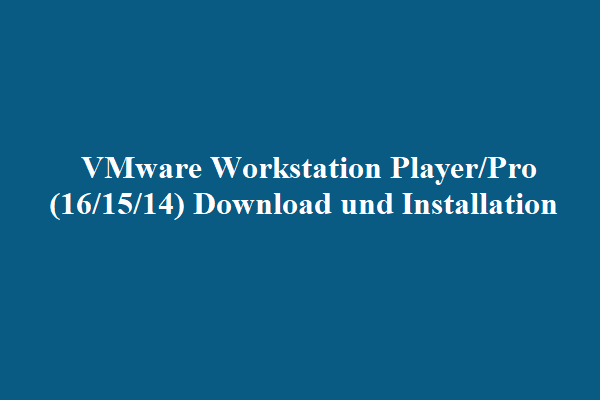Was ist eine OVA-Datei? Wie öffne ich eine OVA-Datei? Wie verwende ich eine OVA-Datei? Was sind die Vor- und Nachteile der OVA-Datei? Wenn Sie nach Antworten auf die oben genannten Fragen suchen, können Sie auf diesen Beitrag verweisen.
Was ist eine OVA-Datei?
OVA-Dateien sind virtuelle Anwendungen, die von Virtualisierungsanwendungen wie VMware Workstation und Oracle VM Virtualbox verwendet werden. Es handelt sich um ein Paket, das Dateien enthält, die eine virtuelle Maschine beschreiben, darunter eine OVF-Deskriptor-Datei, optionale Manifest- (.MF) und Zertifikatsdateien sowie andere zugehörige Dateien.
OVA-Dateien werden im Open Virtualization Format (OVF) gespeichert, einem Standardformat für die Verpackung und Verteilung von Software, die in virtuellen Maschinen läuft. OVA-Dateien sind einfach OVF-Verzeichnisse, die mit .TAR in ein einziges Archiv für die Verteilung gepackt werden.
Es gibt einige Vorteile von OVA-Dateien:
- OVA-Dateien sind für schnellere Downloads komprimiert.
- Der vSphere Client validiert die OVA-Datei vor dem Import und stellt sicher, dass sie mit dem vorgesehenen Zielserver kompatibel ist. Wenn das Gerät nicht mit dem ausgewählten Host kompatibel ist, kann es nicht importiert werden und es wird eine Fehlermeldung angezeigt.
- OVAs können mehrstufige Anwendungen und mehrere virtuelle Maschinen kapseln.
Wie man eine OVA-Datei öffnet
VMware Workstation und VirtualBox sind zwei Virtualisierungsanwendungen, die OVA-Dateien öffnen können. Einige andere ähnliche Programme, die OVF unterstützen, sind das OVF Tool von VMware, HCL SmartCloud, Microsoft System Center Virtual Machine Manager und Amazons Elastic Compute Cloud (Amazon EC2).
Wie Sie eine OVA-Datei verwenden
Wie importiere ich eine OVA-Datei?
Um OVA-Dateien in VirtualBox zu verwenden, müssen Sie sie importieren und VirtualBox die Dateien nach Bedarf konfigurieren lassen. Das Verfahren ist sehr einfach.
- Wenn Sie VirtualBox noch nicht haben, laden Sie es herunter und installieren Sie es.
- Öffnen Sie VirtualBox und wählen Sie Datei > Geräte importieren…
- Wählen Sie nun Ihre OVA-Datei in der Importbox aus und überprüfen Sie die Einstellungen im zentralen Fenster.
- Nehmen Sie ggf. Änderungen in diesem zentralen Fenster vor.
- Klicken Sie am unteren Rand auf Importieren.
- Erlauben Sie VirtualBox, die Datei zu importieren, und konfigurieren Sie sie dann für die Verwendung.
- Der Import von OVA-Dateien kann einige Zeit in Anspruch nehmen.
Wenn Sie die zu importierende OVA-Datei auswählen, werden die wichtigsten Details der VM in der Mitte des Importfensters angezeigt. Einige Details können Sie ändern, andere nicht. Wenn Sie sie hier nicht ändern, können Sie einige von ihnen später im Hauptmenü der VirtualBox-Einstellungen ändern.
Wie exportiere ich eine OVA-Datei?
VirtualBox verwendet standardmäßig .VDI-Dateien für seine VM-Images. Sie kann nicht nur aus OVA-Dateien importieren, sondern auch in OVA-Dateien exportieren. Es konvertiert .VDI in OVF, das mit OVA austauschbar ist, so dass Sie das Image auf einem anderen Computer oder in einem anderen VM-Programm verwenden können.
1. Gehen Sie zu Datei > Geräte exportieren…
2. Wählen Sie nun die zu exportierende virtuelle Maschine aus und klicken Sie auf Weiter.
3. Bestätigen oder bearbeiten Sie dann die Details auf dem nächsten Bildschirm und klicken Sie erneut auf Weiter.
4. Anschließend können Sie die Beschreibung auf diesem Bildschirm bearbeiten oder einfach auf Exportieren klicken.
ISO-Datei gegenüber OVA-Datei
Was sind die Unterschiede zwischen einer ISO-Datei und einer OVA-Datei?
OVA-Dateien enthalten eine komprimierte Version einer virtuellen Maschine. Wenn Sie eine OVA-Datei öffnen, wird die virtuelle Maschine extrahiert und in die auf Ihrem Computer installierte Virtualisierungssoftware importiert. Eine ISO-Datei ist eine Disc-Image-Datei, die den gesamten Inhalt einer DVD, CD oder Blu-ray Disc enthalten kann und normalerweise Teil einer OVA-Datei ist.
Schlussworte
Hier finden Sie alle Details über die OVA-Datei. Sie haben erfahren, wie Sie sie in VirtualBox öffnen/importieren/exportieren können. Ich hoffe, dass dieser Artikel für Sie hilfreich sein kann.